研习win10系统iE浏览器不能下载文件的教程?
发布日期:2016-01-20 作者:电脑公司 来源:http://www.hxdngs.com
也许还有很多win10朋友不清楚win10系统iE浏览器不能下载文件的问题不知道解决,其实win10系统iE浏览器不能下载文件的问题不是很难,但是大部分网友还是不清楚应该怎么办,于是小编也在网站查询搜集,最后整理出win10系统iE浏览器不能下载文件的情况实在太难了,只需要按照; 1、打开iE浏览器在浏览器的左上角的点击“工具”,选择“internet选项”,在“internet选项”的“安全”点击“internet”--“自定义级别”; 2、在“自定义级别”设置里面找到“下载”把“文件下载”和“文件下载的自动提示”都选择“启用”;;就ok了。下面不知道的网友赶快学习一下win10系统iE浏览器不能下载文件完整解决思路吧!
解决方法如下:1、打开iE浏览器在浏览器的左上角的点击“工具”,选择“internet选项”,在“internet选项”的“安全”点击“internet”--“自定义级别”;
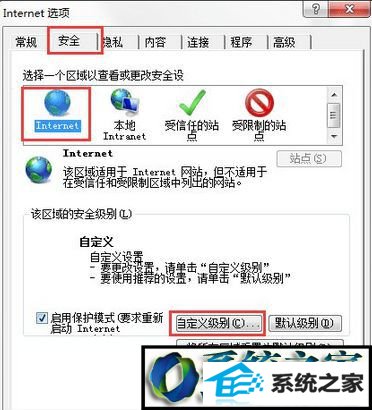
2、在“自定义级别”设置里面找到“下载”把“文件下载”和“文件下载的自动提示”都选择“启用”;
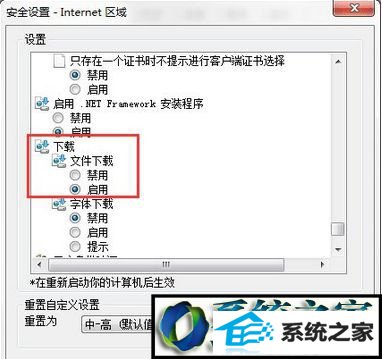
3、如果出现下载提示框显示在0%和99%就不动了问题,首先重新打开iE浏览器,重新点击下载文件,如果还是不行就进行下一步;
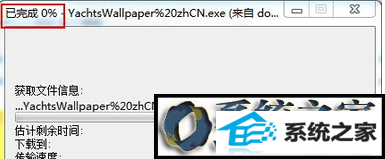
4、打开iE浏览器在浏览器的左上角的点击“工具”,选择“internet选项”;
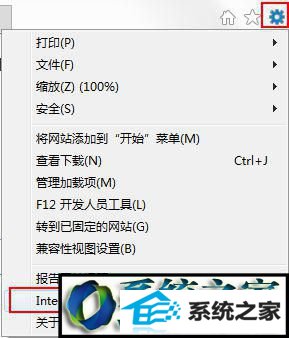
5、在“internet选项”的“高级”里面找到“检查下载的程序的签名”在它前面不打勾;
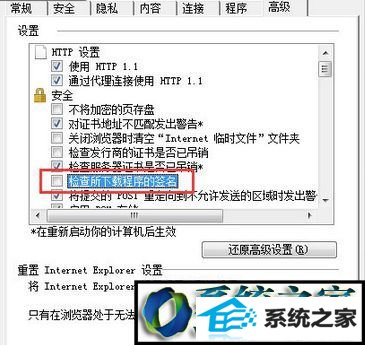
6、再在“高级”里面找到“允许运行或安装软件,即使签名无效”在它前面打勾;
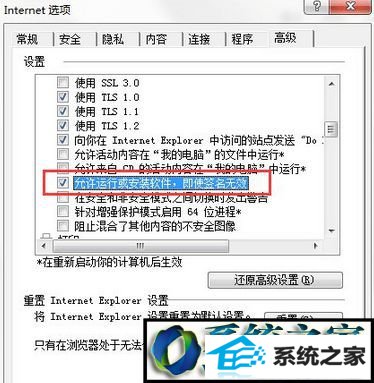
以上就是win10系统iE浏览器不能下载文件的解决方法,可再次去尝试下载文件,如果仍然无法下载的话,那可以尝试更换其它浏览器下载,或者使用专业的下载软件来进行下载。
栏目专题推荐
系统下载推荐
- 1电脑公司Win8.1 官方装机版32位 2021.04
- 2风林火山win8.1最新64位优化推荐版v2025.12
- 3深度技术win8.1 64位不卡顿专用版v2021.12
- 4深度技术Window7 32位 超纯春节装机版 v2020.02
- 5中关村Win8.1 2021.04 32位 纯净装机版
- 6电脑公司Win10 专业装机版64位 2021.06
- 7电脑公司ghost XP3精品万能版v2021.12
- 8大地系统Windows8.1 2021.04 32位 增强装机版
- 9雨林木风免激活win11 64位高端全新版v2025.12
- 10深度技术Windows7 v2020.02 64位 增强春节装机版
系统教程推荐
- 1教您win10系统提示Comsurrogate已停止工作打不开图片的方案?
- 2中关村Win8.1 2021.04 32位 纯净装机版
- 3大师设置win10系统去掉文件夹分类的步骤?
- 4笔者研习win10系统共享网络打印机常见问题的方法?
- 5技术员操作win10系统空文件夹无法删除的方法?
- 6黑云细说win10系统用户账户控制设置与取消用户账户控制的步骤?
- 7快速设置win10系统下载RAR格式文件没有出现下载框直接打开的教程?
- 8手把手教你win10系统运行腾讯游戏平台弹出用户帐户控制的方法?
- 9大神演示win10系统无线局域网信道冲突的方案?
- 10手把手练习win10系统TxT文件打开提示找不到脚本文件的教程?